أفضل 3 تطبيقات لعكس جهاز الكمبيوتر على iPhone
‘ما هي أفضل طريقة لعرض الكمبيوتر الشخصي على iPhone؟ أرغب في إدارة جهاز الكمبيوتر الخاص بي ومحتوياته من خلال جهاز iPhone الخاص بي. ما الذي يمكنني فعله لجعل النسخ المتطابق من جهاز الكمبيوتر إلى iPhone ممكنًا؟ ‘
يمكنك إدارة جهاز الكمبيوتر الخاص بك باستخدام جهاز iPhone الخاص بك. تتيح لك طريقة النسخ المتطابق الوصول إلى ملفات الوسائط المتعددة مثل الموسيقى ومقاطع الفيديو وحتى العروض التقديمية من جهاز الكمبيوتر إلى iPhone. لا توفر هذه القدرة الوقت الثمين فحسب ، بل تزيد من الإنتاجية ، خاصة إذا تم استخدام الأدوات المناسبة.
في هذه المقالة ، سوف نتحقق من أفضل الطرق المتاحة لعكس جهاز الكمبيوتر بشكل ملائم على iPhone. سوف نوصي بأفضل تطبيقات الطرف الثالث لإكمال المهمة.

الجزء 1. عكس جهاز الكمبيوتر إلى iPhone – طريقة استخدام LetsView App Mirror PC to iPhone:
LetsView هو تطبيق مجاني يسمح للمستخدم بنسخ جهاز الكمبيوتر إلى iPhone. تدعم الخدمة جميع الأنظمة الأساسية الرئيسية ، بما في ذلك Windows و macOS و iOS و Android. الشيء المفيد في التطبيق هو أنه سريع ودقيق مع الحد الأدنى من مشكلات الكمون.
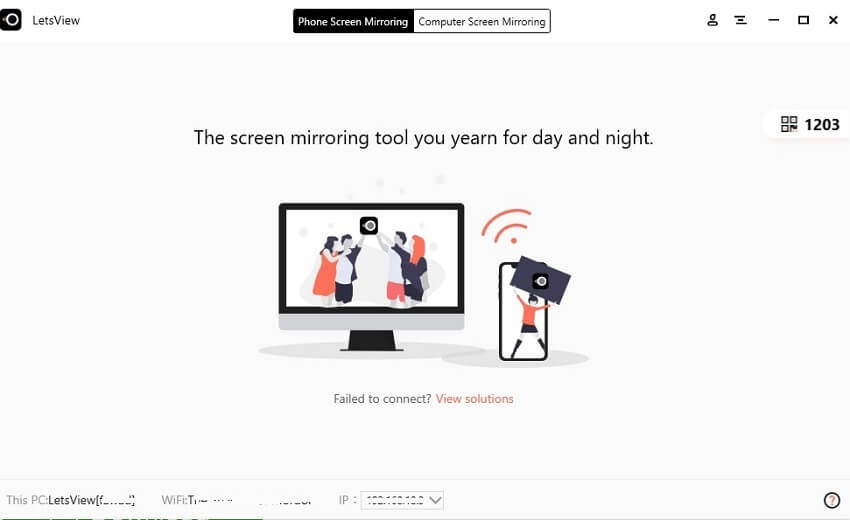
ستكون قادرًا على نسخ الكمبيوتر إلى الهاتف بدقة عالية عبر شبكة WiFi. طريقة استخدام تطبيق LetsView لعكس الكمبيوتر الشخصي على iPhone هي كما يلي:
- قم بتنزيل وتثبيت تطبيق LetsView على كل من جهاز الكمبيوتر وجهاز iPhone في نفس الوقت ؛
- قم بتشغيل التطبيق على كلا النظامين الأساسيين ؛
- من الضروري أن يكون كلا الجهازين متصلين بنفس شبكة WiFi وإلا فلن تعمل الطريقة ؛
- قم بالوصول إلى جهاز iPhone الخاص بك وحدد موقع جهاز الكمبيوتر الخاص بك من قائمة الأجهزة المراد توصيلها. اضغط عليها لبدء عملية الانعكاس ؛
- انقر الآن على Computer Screen Mirroring ، حيث ستظهر نافذة جديدة على سطح المكتب. سيطلب إذنك للوصول ؛
- انقر فوق السماح لإنشاء الاتصال ؛
- سترى أن شاشة الكمبيوتر ستظهر على جهاز iPhone الخاص بك.
الجزء 2. عكس جهاز الكمبيوتر إلى iPhone – عملية استخدام عارض VNC لعكس الكمبيوتر الشخصي على iPhone:
الانعكاس هو ببساطة طريقة لمشاركة شاشة جهاز على آخر. يمكنك استخدام جهاز الكمبيوتر الخاص بك لعكس الشاشة على أي جهاز آخر مثل iPhone. يمكن القيام بذلك أيضًا على أنظمة أساسية أخرى مثل Android و macOS.
كما ذكرنا سابقًا ، تسمح تطبيقات الجهات الخارجية للمستخدم بالوصول إلى جهاز الكمبيوتر والتحكم فيه عن بُعد من خلال iPhone. يعد عارض VNC أحد أكثر التطبيقات تنوعًا لمشاركة شاشة الكمبيوتر الشخصي مع iPhone ، والذي يوفر تشفير 256 بت AES لتجربة نسخ متطابقة آمنة.
تدعم الخدمة أفضل أنظمة التشغيل لأجهزة الكمبيوتر والهواتف الذكية ، مثل iOS و macOS و Chrome و Linux و Android. العيب الرئيسي لاستخدام عارض VNC هو أن جودة الصورة أو العرض لا تصل إلى العلامة.
تم توضيح طريقة استخدام عارض VNC أدناه:
- أول شيء عليك القيام به هو تثبيت عارض VNC على كل من جهاز الكمبيوتر وجهاز iPhone الخاص بك ؛
- قم بتشغيل تطبيق VNC على جهاز الكمبيوتر الخاص بك وقدم بيانات اعتماد تسجيل الدخول لتسجيل الدخول إلى حساب VNC الخاص بك ؛
- ستحتاج أيضًا إلى تثبيت خادم VNC بشكل منفصل ، وهو أمر ضروري إذا كنت ترغب في التحكم في جهاز الكمبيوتر من iPhone ؛
- قم بتشغيل عارض VNC على جهاز iPhone الخاص بك وأدخل بيانات اعتماد تسجيل الدخول الخاصة بك. ستتمكن من رؤية اسم جهاز الكمبيوتر الخاص بك بعد من تطبيق VNC Viewer على هاتفك ؛
- ابدأ التعريف عن طريق تحديد جهاز الكمبيوتر من التطبيق والنقر فوق متابعة ؛
- ستلاحظ أن شاشة الكمبيوتر الشخصي ستظهر على جهاز iPhone الخاص بك. سيسمح لك أيضًا بالتحكم في محتويات الكمبيوتر عن بُعد.

الجزء 3. عكس جهاز الكمبيوتر إلى iPhone – طريقة استخدام تطبيق Duet Display لعكس جهاز الكمبيوتر على iPhone:
يعد تطبيق Duet Display طريقة سلسة لاستخدام جهاز iPhone الخاص بك لإدارة كل شيء من الموسيقى إلى المستندات الموجودة على سطح المكتب بجهاز الكمبيوتر الخاص بك. لن تلاحظ أي علامات على زمن الوصول أو التأخير بفضل 60 إطارًا في الثانية للتطبيق مع شاشة شبكية العين.
لا تتوفر الخدمة على أجهزة iOS فقط ، ولكنها تدعم أيضًا أنظمة أساسية مثل Windows و macOS و Android. الخدمة ليست مجانية حيث سيتعين عليك دفع 9.99 دولارًا مقابل الخدمة
يرجى اتباع التعليمات الواردة في القائمة أدناه لمعرفة كيفية استخدام تطبيق Duet Display لنسخ الكمبيوتر الشخصي إلى iPhone:
- شراء تطبيق Duet Display من App Store أو موقعه الرسمي ؛
- قم بتنزيل التطبيق للكمبيوتر (Windows / Mac) من موقع الويب وقم بتثبيت البرنامج ؛
- قم بتثبيت التطبيق على جهاز iPhone الخاص بك أيضًا وتشغيله ؛
- قم بتوصيل iPhone بالكمبيوتر عبر كابل USB.
- امنح الإذن اللازم للتطبيق ، وبعد ذلك ، سيعرض iPhone شاشة سطح المكتب الخاص بك.
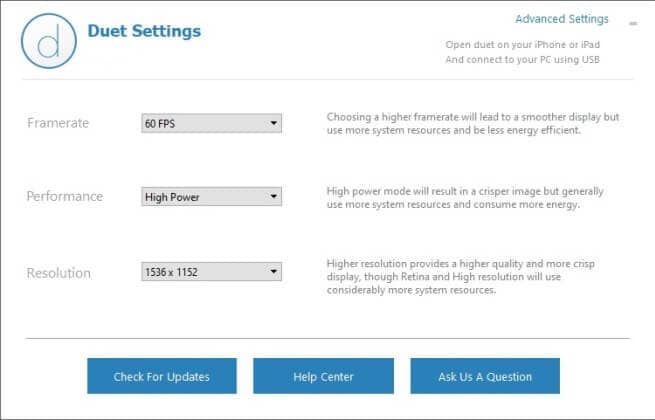
الخلاصة:
الآن لديك الفكرة التي تشتد الحاجة إليها حول كيفية نسخ الكمبيوتر الشخصي إلى iPhone. التطبيقات المذكورة أعلاه قادرة على أداء المهمة بدقة. ستظل عملية مشاركة الملفات بأكملها آمنة أيضًا مع هذه التطبيقات.
علاوة على ذلك ، ستتمكن من التحكم في الكمبيوتر من خلال الهاتف الذكي بشكل كامل. ومع ذلك ، من الضروري الاحتفاظ ببيانات اعتماد تسجيل الدخول الخاصة بك مشفرة بشدة لتجنب أي إزعاج. يرجى مشاركة هذا المنشور مع أي شخص غير قادر على نسخ جهاز الكمبيوتر الخاص به إلى iPhone لأنه سيكون مفيدًا لهم.
أحدث المقالات